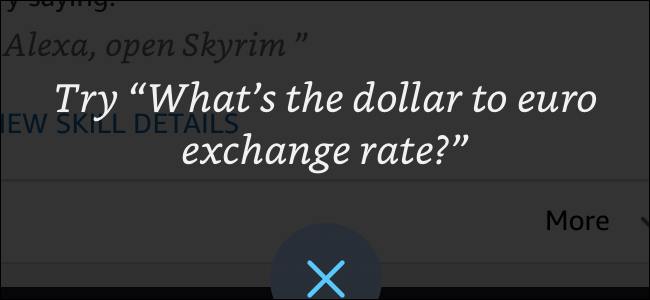Zaten Roku ile ses kontrolü yapabilirsinizuygun uzaktan kumanda veya Google Assistant ile. Ama Echo'nuz varsa, şansınız tükendi. Roku'nun yeni bir becerisi, cihazınıza Alexa ses kontrolünü getirerek değiştiriyor.
Roku, kişi için en iyi akış cihazıdır.kim her şeyi izlemek ister. Roku ile, Amazon, Google, Netflix veya CBS, NBC veya PBS gibi en sevdiğiniz kanallar olsun, neredeyse her mağazadan filmleri ve TV şovlarını izleyebilirsiniz. Kullanımı kolay bir arayüze sahiptir ve hatta oldukça düşük fiyatlarla 4K desteği sunar.
Fakat Roku'nuzu kontrol etmek istiyorsanızSes, yerleşik bir mikrofonu olan bir Roku uzaktan kumandasına veya Google asistanına sahip olmanız gerekiyordu. Alexa kampındaki herkes dışarıda kaldı. Şimdi Roku buna yeni bir Alexa yeteneği ile hitap ediyor. Yeteneği yükledikten sonra, Roku OS 8.2 veya üstünü çalıştıran tüm Roku cihazlarını veya TV'leri kontrol edebileceksiniz. Filmleri, uygulamaları başlatabilir ve TV'nizde Roku varsa, Ses seviyesi veya girişleri değiştirme gibi işlevleri de kontrol edebilirsiniz.
Google Asistan’a benzer bir şekilde, sesli komutların ad için Roku kullanması gerekir, yani Roku’ya Hulu’yu açmalarını veya Roku’da Hulu’yu açmalarını söyleyin. Ve ne yazık ki, Netflix'i sesli komutlarla kontrol edemezsiniz.
Roku Alexa Beceri Nasıl Kurulur
Başlamak sadece başka bir Alexa becerisini yüklemek. Alexa uygulamasını aç ve sol üst köşedeki hamburger menüsüne tıkla.

“Beceriler ve Oyunlar” a dokunun.

Sağ üst köşedeki büyüteç simgesine dokunun ve Roku için bir arama yapın.

Sonuçlardan Roku seçeneğini seçin.

“Kullanmayı Etkinleştir” e dokunun.

Roku kimlik bilgilerinizi girin, “Robot değilim” kutusuna ve ardından “Giriş yap” a dokunun.

“Kabul Et ve Devam Et” düğmesine dokunun.

Alexa denetimini etkinleştirmek istediğiniz Roku cihazlarını seçin, ardından “Alexa uygulamasına devam et” düğmesine dokunun.

Roku'nun bağlantılı olduğu mesajını almalısınız. Alexa uygulamasına dönmek için X'e tıklaman yeterli.

Roku demeyi unutma
Hepiniz hazırsınız, artık Roku'nuzu kontrol edebilirsiniz.Alexa cihazları. Sadece sesli komutların komutun bir parçası olarak “Roku” demenizi istediğini unutmayın. Ama şimdi “Roku'da Showtime'ı başlat” veya “Roku'da bana aksiyon filmleri göster” diyebilirsiniz. Her zaman olduğu gibi, aygıtlarınızı gruplandırırken Alexa en iyi şekilde çalışır, bu nedenle en yakın Yankı grubuna Roku eklemeyi düşünün.